스크래치 파일을 모바일 앱으로 변환하는 방법
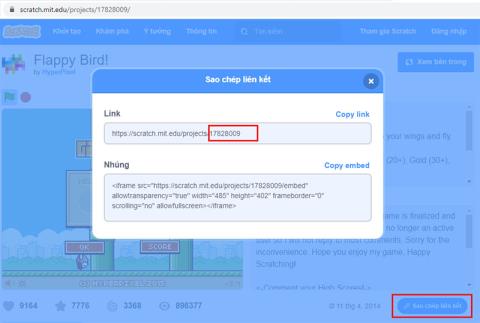
이제 스크래치 파일을 모바일 앱으로 변환할 수 있으므로 Scratch의 제품을 Android 및 IOS 장치로 가져와 보겠습니다.
Scratch 는 MIT Media Lab 에서 개발 한 소프트웨어 이며 Scratch는 8 세 이상의 어린이를위한 그래픽 프로그래밍 언어입니다. Scratch 는 Windows, Mac 및 Linux와 같은 PC 플랫폼을 지원하는 무료로 제공됩니다.
스크래치는 대화식 스토리, 게임 또는 애니메이션을 프로그래밍하고 온라인 커뮤니티와 작품을 공유 할 수 있도록 도와줍니다. 스크래치는 젊은 사람들이 시스템 또는 작업 그룹을 추론, 창조적으로 생각하는 배우는 데 도움이 ... 21 세기에 필요한 삶의 기술은 사용 다운로드하고 설치하려면 스크래치를 당신이에 따라, Download.com.vn의 지침은이 기사 아래에 있습니다.
1 단계 : 위의 다운로드 버튼을 방문하여 다운로드를 클릭하십시오 .

2 단계 : 그런 다음 다운로드 링크를 선택하십시오. 여기에서 이전 버전의 Scratch 를 다운로드하도록 선택할 수도 있습니다 .

3 단계 : 다운로드 한 파일은 다음과 같습니다. 두 번 클릭하여 설치 파일을 실행하십시오.

설치 파일이 나타나면 계속 을 클릭 하여 설치 디렉토리를 변경하려면 설치 위치 옆에있는 폴더 아이콘을 클릭하십시오.

제조업체의 약관을 읽고 동의 함을 클릭하십시오 .

스크래치 설치 프로세스가 수행 될 때까지 약간 기다렸다가 소프트웨어가 파일을 먼저로드 할 때까지 기다린 다음 수행 덕분 에 아니오 를 클릭하십시오 .

1. 스크래치 메뉴 바
다른 많은 소프트웨어와 마찬가지로 Scratch 에는 사용자가 언어를 베트남어로 변경, 완료되지 않은 파일 열기 또는 파일 저장과 같은 일부 소프트웨어 기능을 개인화 할 수있는 기능이있는 메뉴 모음도 있습니다. 저장 / 열기 단추 를 사용 하여 편집 메뉴 의 작은 스테이지 레이아웃 도구 를 사용하여 스테이지 크기를 조정하십시오 .

2. 무대
이 부분을 프로그래밍하는 동안 출력을 표시하는 스테이지라고합니다.이 단계는 사용자가 자신이 만든 제품과 상호 작용하는 데 도움이되는 장소이며, 스테이지는 객체가 표시되는 장소입니다. 다양한 유형의 배경 이미지, 다른 그래픽 효과 ...

3. 차단
이것은 블록 관리 열이며 스크래치의 모든 블록 은 저장되어 명령 그룹이라고하는 다른 폴더로 분류되며 각 주문은 사용자가 수신 할 특정 색상과 연관됩니다. 알아

4. 스크립트
스크립트 작성에 사용되는 영역 ( 스크립트 )은 스테이지 영역에서 객체를 제어하기 위해 다른 블록을 프로그래밍하거나 다른 블록을 조립하는 데 사용되는 영역 입니다.

5. 스프라이트
이것은 객체 관리 영역이며, 프로젝트에는 하나 이상의 객체가 있으며 모든 객체는이 영역에서 관리됩니다. New Sprite 섹션의 작은 아이콘 은 오브젝트를 편집하고 처리하는 데 도움이됩니다.

6. 배경 / 배경
배경은 스테이지 (스테이지)에 표시되는 새로운 배경 이미지를 관리, 편집 또는 추가하는 영역입니다. 배경에 대해 더 많은 시나리오를 만들 수도 있습니다.

줌, 줌, 복사, 객체 삭제 및 빠른 도움말과 같은 객체 또는 블록을 조작하는 데 사용되는 많은 도구가 있습니다.

이 도구는 스크래치를 사용하는 동안 다른 지침을 가진 사용자에게 도움이됩니다. 이 기능을 사용 하려면 메뉴 표시 줄에서 팁 단추 를 클릭하십시오 .

9. 의상
스크립트 버튼 옆에 있는 의상 단추를 클릭하면 간단한 사진 편집 도구가있는 그래픽 편집 도구가 있습니다. 또한이 섹션의 객체에서 그래픽을 편집하면 스테이지에도 나타납니다.
또한 여기에있는 각 개체를 마우스 오른쪽 단추로 클릭하면 다음과 같은 여러 옵션이 선택됩니다.

여기 의 사운드 탭 은 디자인 할 때 프로젝트에 내장 된 오디오 파일을 편집하고 처리하는 데 도움이됩니다. 간단한 인터페이스에도 불구하고 Scratch 의 사운드 탭 에는 모든 오디오 파일을 처리하는 데 필요한 모든 기능이 있습니다.
카테고리 새로운 사운드 라이브러리에서 오디오 파일을 헤드폰에서 기록 된 새로운 사운드 파일을 만들거나 가져올 수 있습니다. 또는 컴퓨터에서 MP3 또는 WAV 음악 파일을 가져옵니다. 다음은 New Sound 아래 열의 사운드 오브젝트 파일 이름을 지정하는 행 입니다.
음파 표시 아래에는 오디오, 정지 또는 녹음, 음량 조절 버튼 및 오디오 효과 편집과 같은 도구가 있습니다.

Scratch 를 프로그래밍에 사용할 때는 몇 가지 초기 지침 이 있지만이 소프트웨어는 8-16 세용이지만 모든 연령에서 Scratch 를 사용할 수 있습니다 . 가족, 학교, 박물관, 도서관 및 커뮤니티 센터를 포함한 모든 영역에서 수백만 개의 스크래치 프로젝트 가 생성됩니다.
삼성폰에서 Galaxy AI를 더 이상 사용할 필요가 없다면, 매우 간단한 작업으로 끌 수 있습니다. 삼성 휴대폰에서 Galaxy AI를 끄는 방법은 다음과 같습니다.
인스타그램에 AI 캐릭터를 더 이상 사용할 필요가 없다면 빠르게 삭제할 수도 있습니다. 인스타그램에서 AI 캐릭터를 제거하는 방법에 대한 가이드입니다.
엑셀의 델타 기호는 삼각형 기호라고도 불리며, 통계 데이터 표에서 많이 사용되어 숫자의 증가 또는 감소를 표현하거나 사용자의 필요에 따라 모든 데이터를 표현합니다.
모든 시트가 표시된 Google 시트 파일을 공유하는 것 외에도 사용자는 Google 시트 데이터 영역을 공유하거나 Google 시트에서 시트를 공유할 수 있습니다.
사용자는 모바일 및 컴퓨터 버전 모두에서 언제든지 ChatGPT 메모리를 끌 수 있도록 사용자 정의할 수 있습니다. ChatGPT 저장소를 비활성화하는 방법은 다음과 같습니다.
기본적으로 Windows 업데이트는 자동으로 업데이트를 확인하며, 마지막 업데이트가 언제였는지도 확인할 수 있습니다. Windows가 마지막으로 업데이트된 날짜를 확인하는 방법에 대한 지침은 다음과 같습니다.
기본적으로 iPhone에서 eSIM을 삭제하는 작업도 우리가 따라하기 쉽습니다. iPhone에서 eSIM을 제거하는 방법은 다음과 같습니다.
iPhone에서 Live Photos를 비디오로 저장하는 것 외에도 사용자는 iPhone에서 Live Photos를 Boomerang으로 매우 간단하게 변환할 수 있습니다.
많은 앱은 FaceTime을 사용할 때 자동으로 SharePlay를 활성화하는데, 이로 인해 실수로 잘못된 버튼을 눌러서 진행 중인 화상 통화를 망칠 수 있습니다.
클릭 투 두(Click to Do)를 활성화하면 해당 기능이 작동하여 사용자가 클릭한 텍스트나 이미지를 이해한 후 판단을 내려 관련 상황에 맞는 작업을 제공합니다.
키보드 백라이트를 켜면 키보드가 빛나서 어두운 곳에서 작업할 때 유용하며, 게임 공간을 더 시원하게 보이게 할 수도 있습니다. 아래에서 노트북 키보드 조명을 켜는 4가지 방법을 선택할 수 있습니다.
Windows 10에 들어갈 수 없는 경우, 안전 모드로 들어가는 방법은 여러 가지가 있습니다. 컴퓨터를 시작할 때 Windows 10 안전 모드로 들어가는 방법에 대한 자세한 내용은 WebTech360의 아래 기사를 참조하세요.
Grok AI는 이제 AI 사진 생성기를 확장하여 개인 사진을 새로운 스타일로 변환합니다. 예를 들어 유명 애니메이션 영화를 사용하여 스튜디오 지브리 스타일의 사진을 만들 수 있습니다.
Google One AI Premium은 사용자에게 1개월 무료 체험판을 제공하여 가입하면 Gemini Advanced 어시스턴트 등 여러 업그레이드된 기능을 체험할 수 있습니다.
iOS 18.4부터 Apple은 사용자가 Safari에서 최근 검색 기록을 표시할지 여부를 결정할 수 있도록 허용합니다.














